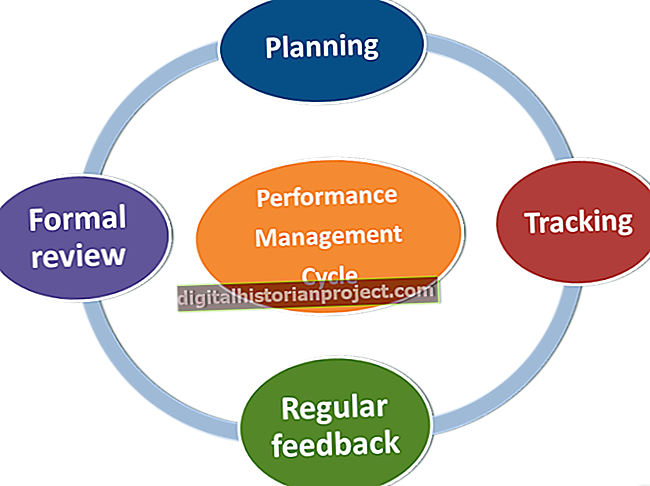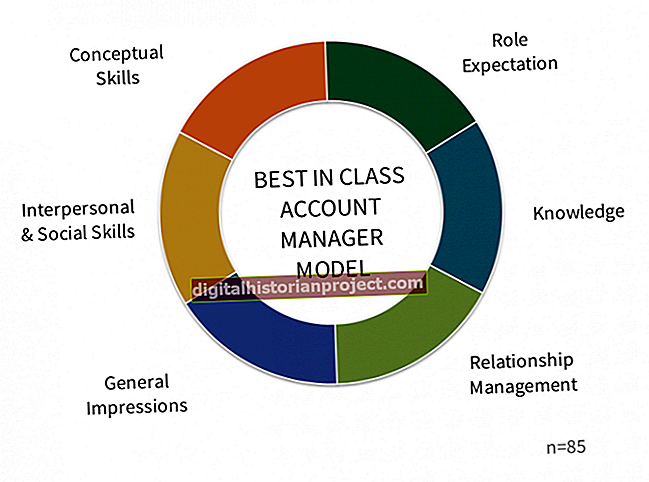Un fitxer de Microsoft Word conté un sol document, de manera que Word aplica moltes de les vostres opcions de format a totes les pàgines del fitxer. Per exemple, els números de pàgina, els colors de les pàgines i les filigranes s’estenen per tot el document. De la mateixa manera, quan apliqueu una vora de pàgina a una pàgina, Word l’afegeix a totes les pàgines. Per col·locar la vora al voltant d’una sola pàgina, haureu d’aïllar la pàgina com a secció pròpia. Per exemple, si una pàgina del manual dels empleats es separa del text més gran del llibre, assigneu a aquesta pàgina la seva pròpia secció amb el seu propi límit.
1
Col·loqueu el cursor a la pàgina que necessita la vora.
2
Feu clic a "Disseny de pàgina" a la cinta de Word i, a continuació, feu clic a "Trencaments" al grup Configuració de pàgina.
3
Feu clic a "Pàgina següent" al tauler de salts de secció del menú desplegable.
4
Moveu el cursor a la pàgina anterior. Per exemple, per afegir la vora a la pàgina 4, col·loqueu el cursor a la pàgina 3.
5
Repetiu els passos 2 i 3 per afegir un segon salt de secció.
6
Torneu a la pàgina que necessita la vora. Feu clic a "Vores de pàgina" al grup Fons de pàgina de la cinta per obrir el quadre de diàleg Vores i ombres.
7
Trieu la vostra vora. Per exemple, feu clic a l'estil de la vora de punts, configureu el color en vermell i configureu l'amplada en 1,5 punts.
8
Feu clic al quadre "Aplica a" i seleccioneu "Aquesta secció" al menú desplegable.
9
Feu clic a "D'acord" per aplicar la vora.